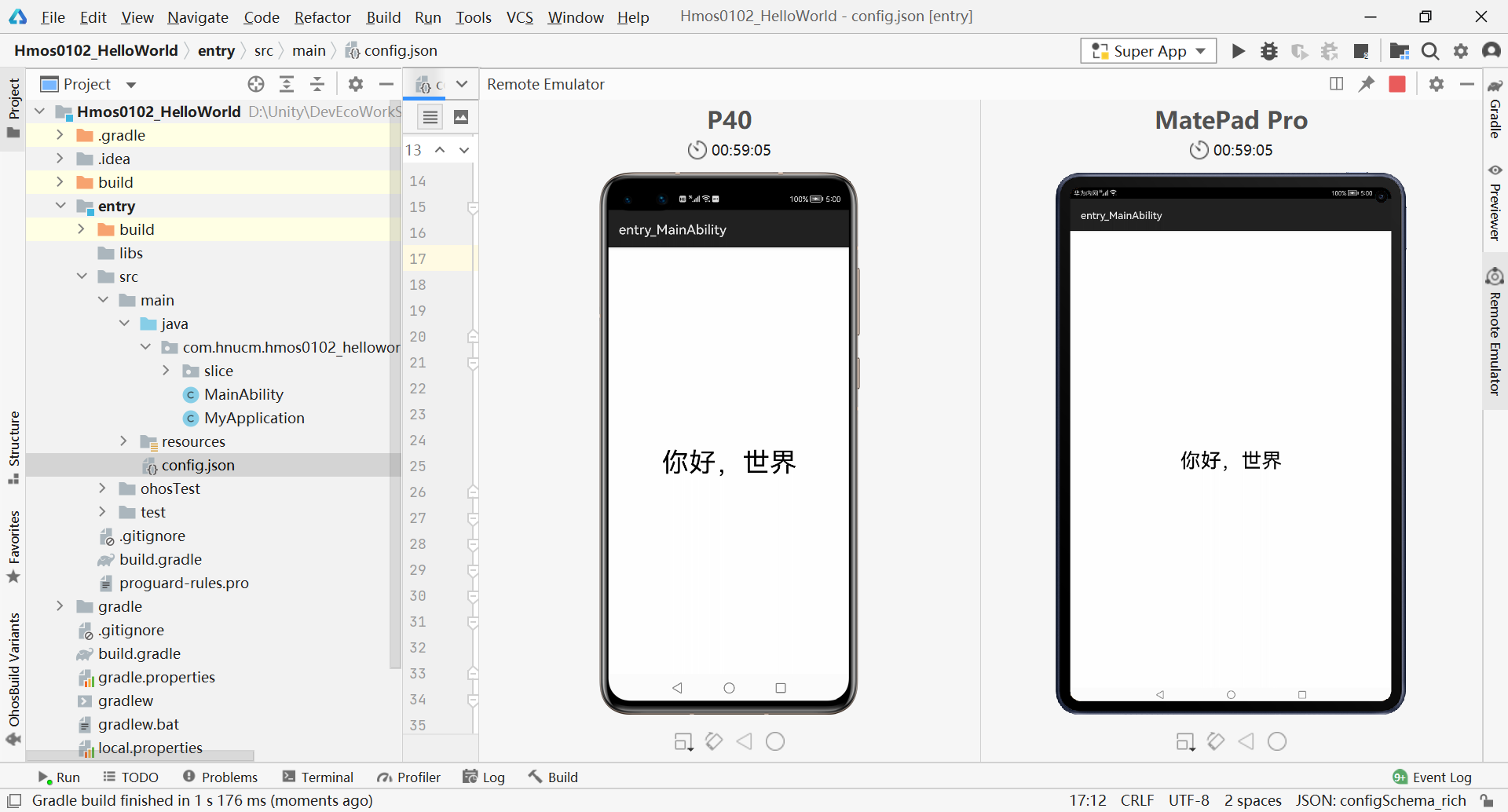『HarmonyOS』工程的创建与虚拟机的使用
👨🎓作者简介:一位喜欢写作,计科专业大二菜鸟
🏡个人主页:starry陆离
🕒首发日期:2022年7月11日星期一
🌌上期文章:『HarmonyOS』DevEco的下载安装与开发环境搭建
📚订阅专栏:『HarmonyOS』
如果文章有帮到你的话记得点赞👍+收藏💗支持一下哦

『HarmonyOS』工程的创建与虚拟机的使用
- 1.创建新的工程
- 2.创建本地虚拟机
- 3.使用远程虚拟机(推荐)
-
- 3.1单终端
- 3.2超级终端
1.创建新的工程
当开发一个HarmonyOS应用时,首先需要根据工程创建向导,创建一个新的工程,工具会自动生成对应的代码和资源模板。
- 创建和配置新工程
首先,通过如下两种方式打开工程创建向导界面。
- 如果当前未打开任何工程,可以在DevEco Studio的欢迎页选择Create HarmonyOS Project开始创建一个新工程。
- 如果已经打开工程,可以在菜单栏选择File–>New–>New Project来创建一个新工程。
接着,根据工程创建向导选择需要开发的设备类型,然后选择对应的Ability模板,如下图所示:
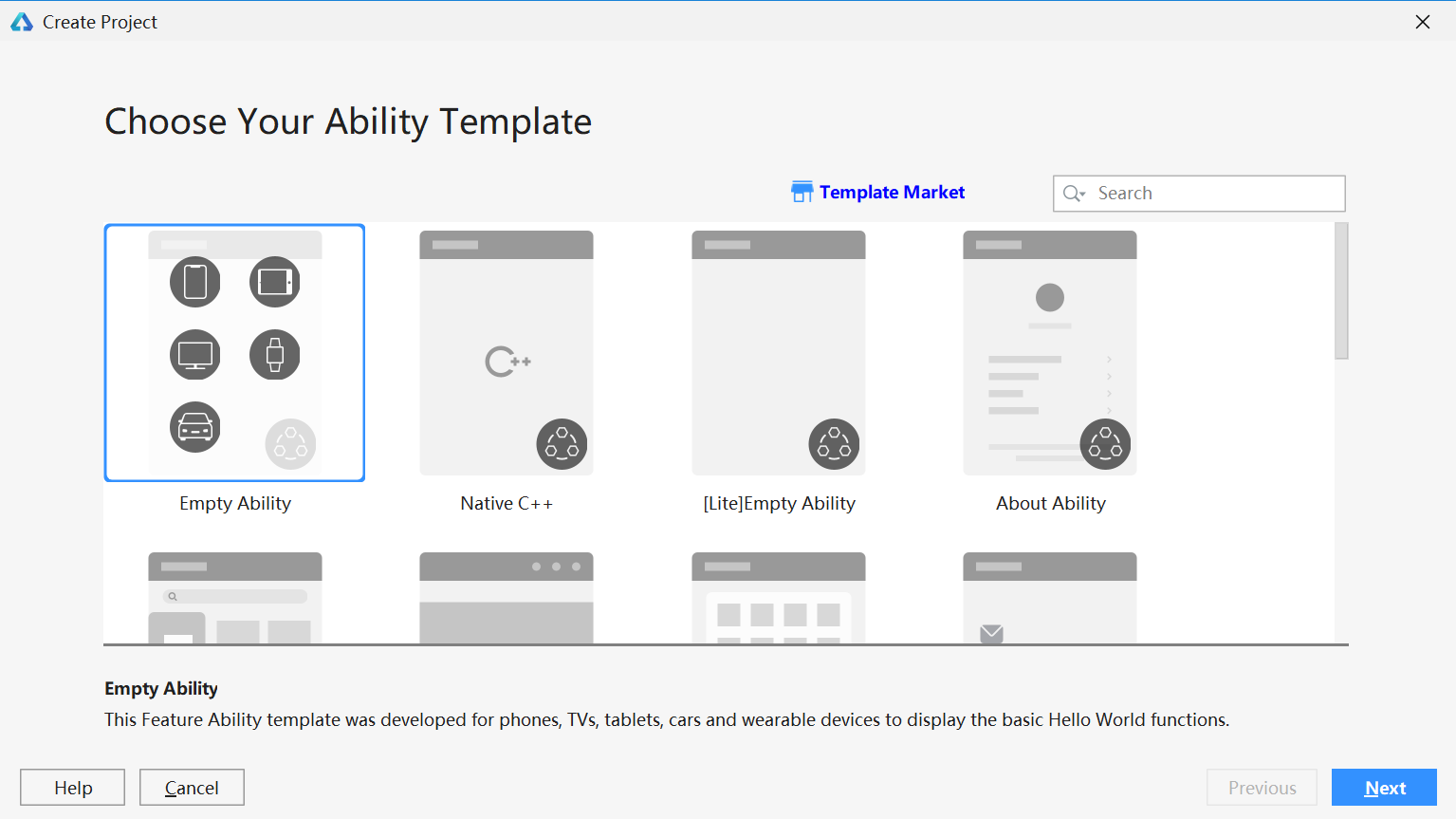
单击Next按钮,进入工程配置阶段,配置工程的基本信息:
- Project name:工程的名称,可以自定义。(头部命名法)
- Project type:工程的类型,标识该工程是一个原子化服务(Atomic Service)或传统方式的需要安装的应用(Application)。
- Bundle name:软件包名称,默认情况下,应用/服务ID也会使用该名称,应用/服务发布时,应用/服务ID需要唯一。如果“Project Type”选择了Atomic Service,则Bundle Name的后缀名必须是.hmservice。
- Save location:工程文件本地存储路径,请注意,工程存储路径不能包含中文字符。
- Development mode:选择开发模式,部分模板支持低代码开发,可选择Super Visual。
- Language:该工程模板支持的开发语言,可根据模板支持的语言选择JS或eTS或Java,其中eTS在DeEco Studio V3.0 Beta2及以上版本支持。
- Compatible API version:兼容的SDK最低版本。
- Device type:该工程模板支持的设备类型,支持多选,默认全部勾选。如果勾选多个设备,表示该原子化服务或传统方式的需要安装的应用支持部署在多个设备上。
- Show in service center:是否在服务中心露出。如果Project type为Atomic Service,则会同步创建一个2 * 2的服务卡片模板,同时还会创建入口卡片;如果Project type为Application,则只会创建一个2*2的服务卡片模板。
- Use ArkCompiler:打开该开关,表示该工程在编译构建时,使用ArkCompiler方舟编译器进行编译。

单击Finish按钮,工具会自动生成示例代码和相关资源,等待工程创建完毕即可。
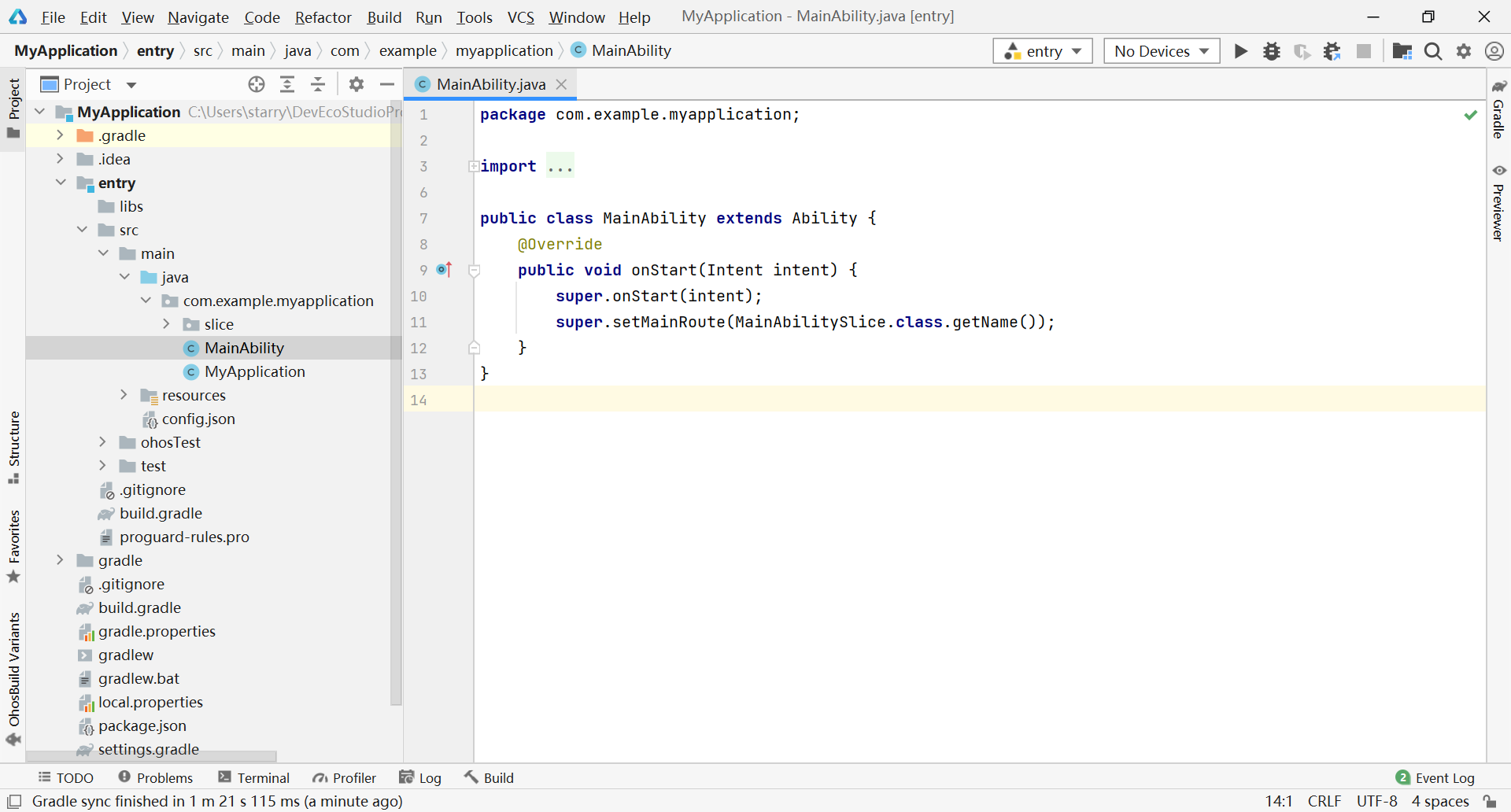
2.创建本地虚拟机
DevEco Studio提供的Local Emulator基于X86架构,可以运行和调试Phone、TV和Wearable设备的HarmonyOS应用/服务。在Local Emulator上运行应用/服务兼容签名与不签名两种类型的HAP。
Local Emulator相比于Remote Emulator,Local Emulator是创建和运行在本地计算机上的,不需要登录授权,在运行和调试应用/服务时,由于没有网络数据的交换,因此可以保持很好的流畅性和稳定性;但是需要耗费一定的计算机磁盘资源。
创建和运行Local Emulator的操作步骤
- 点击Files > Settings > SDK Manager > HarmonyOS Legacy SDK页签,勾选并下载Platforms下的System-image和Tools下的EmulatorX86资源。
可以看到System-image包括phone,tv,wearable,分别对应手机,电视和可穿戴设备;我c盘有限就只下载phone资源,演示本地的phone虚拟机
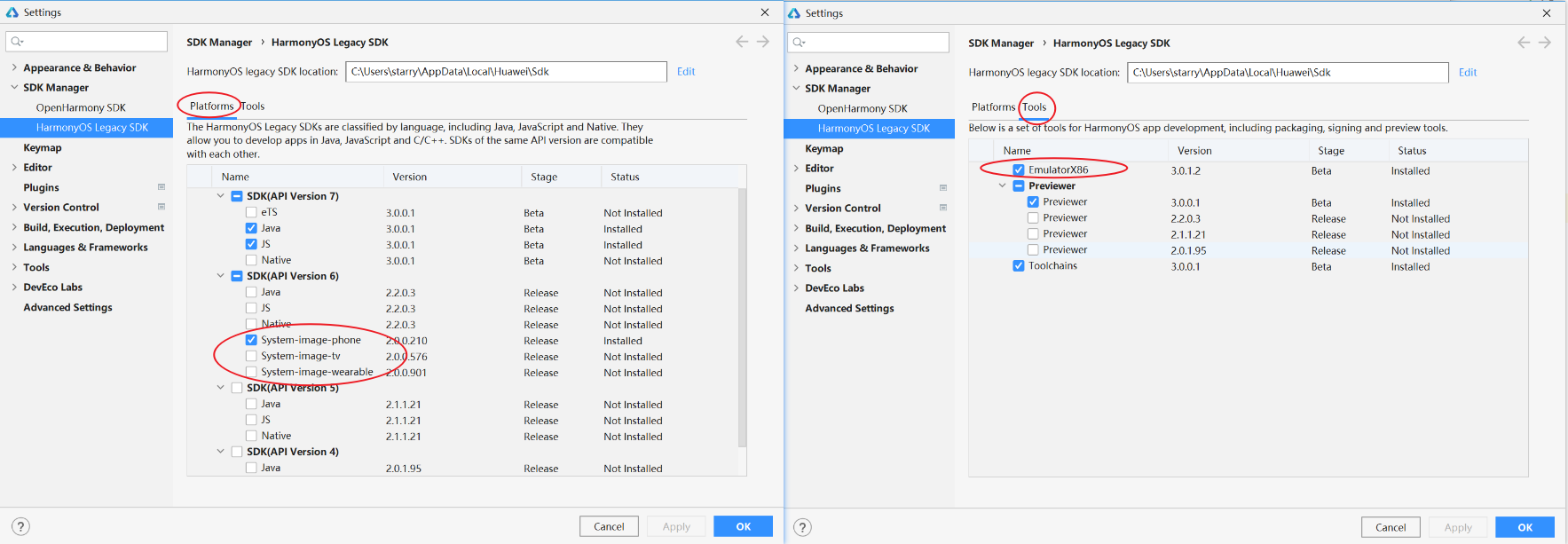
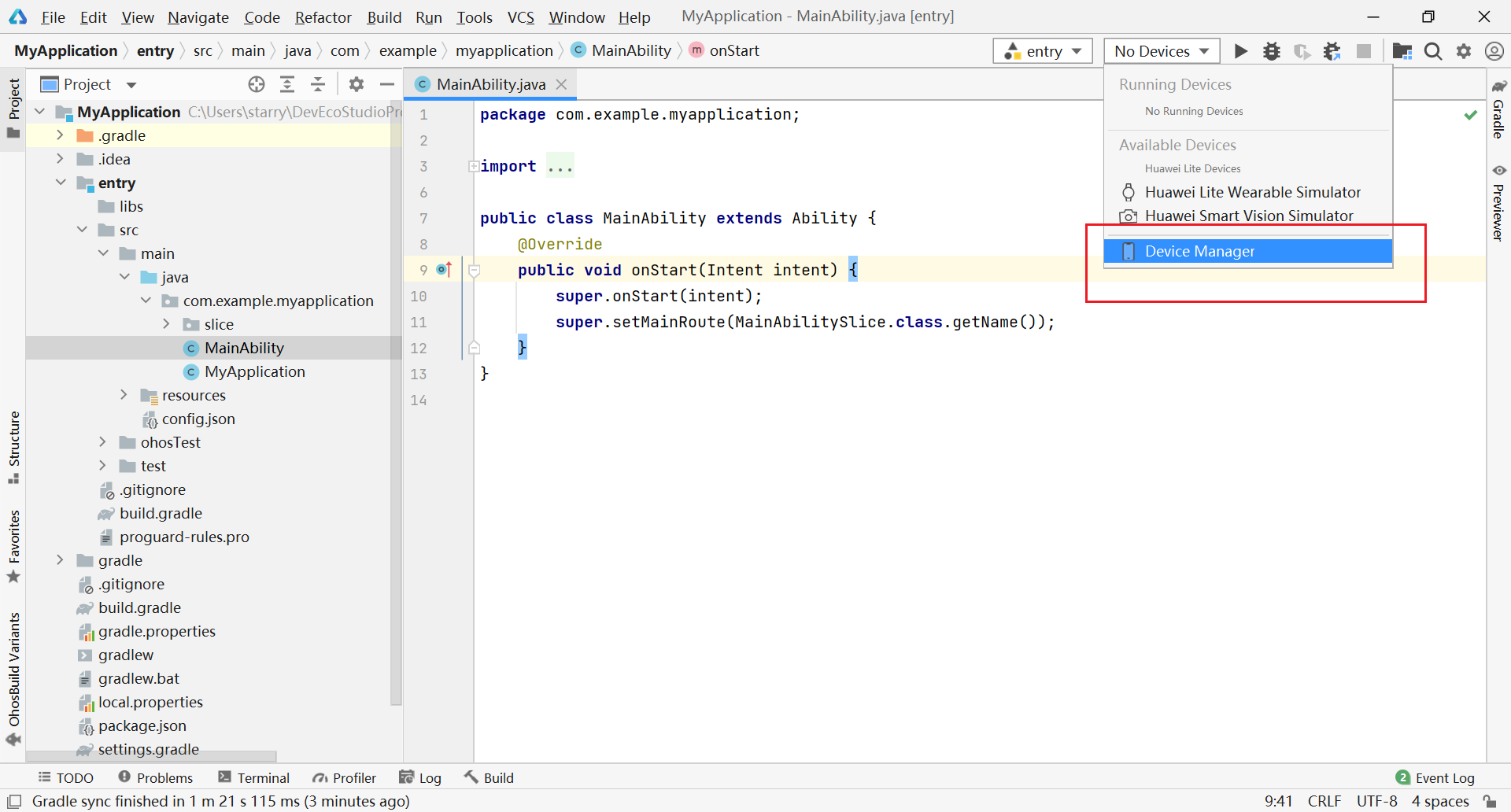
选择Phone,然后点击安装请求组件库
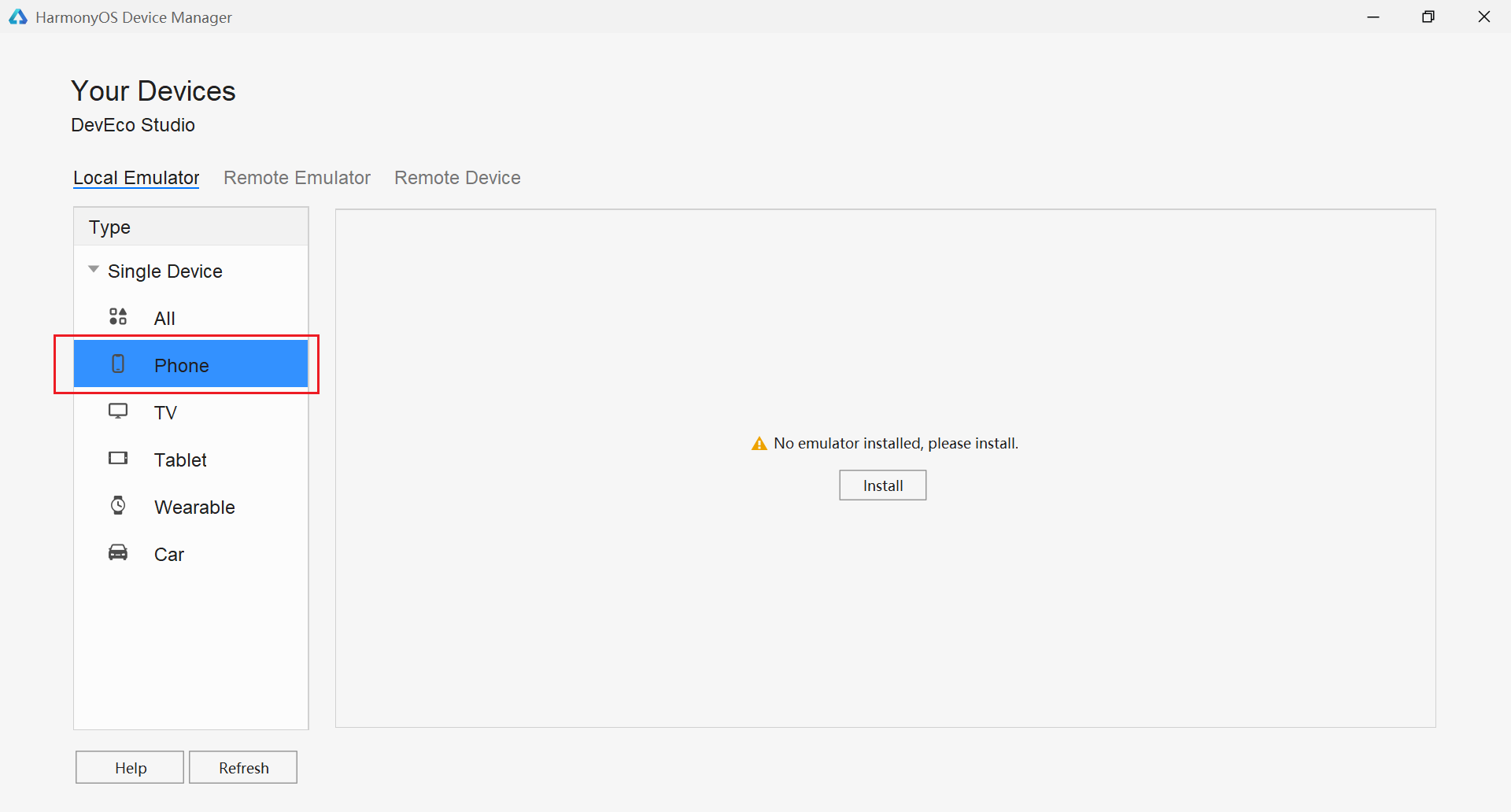
安装完成
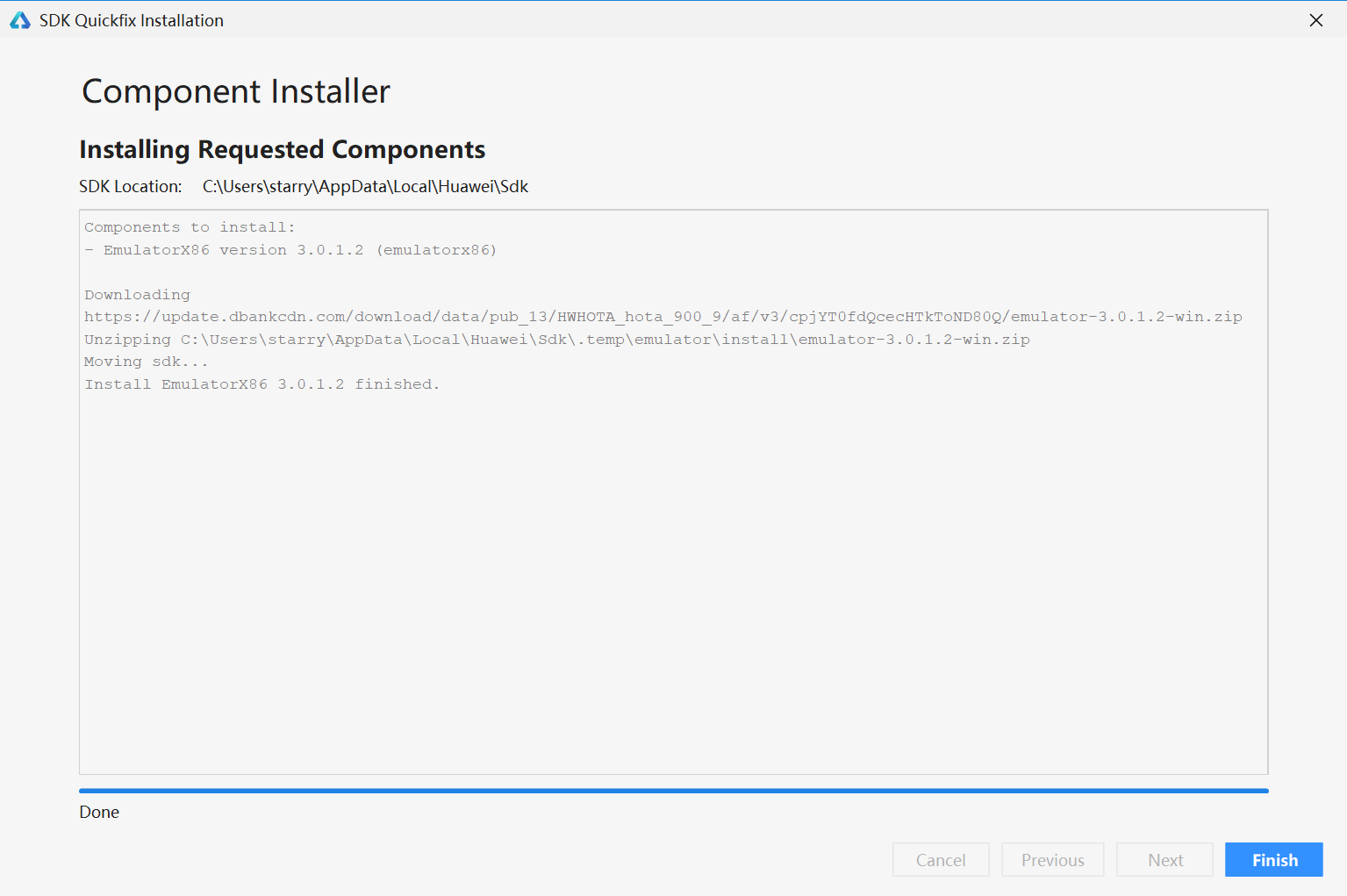
在Local Emulator页签中,点击右下角的New Emulator按钮,创建一个本地模拟器。默认情况下,创建的本地模拟器资源会存储在C:\Users\用户名\AppData\Local\Huawei\HarmonyOSEmulator\deployed目录下,会占用较大的系统存储空间。
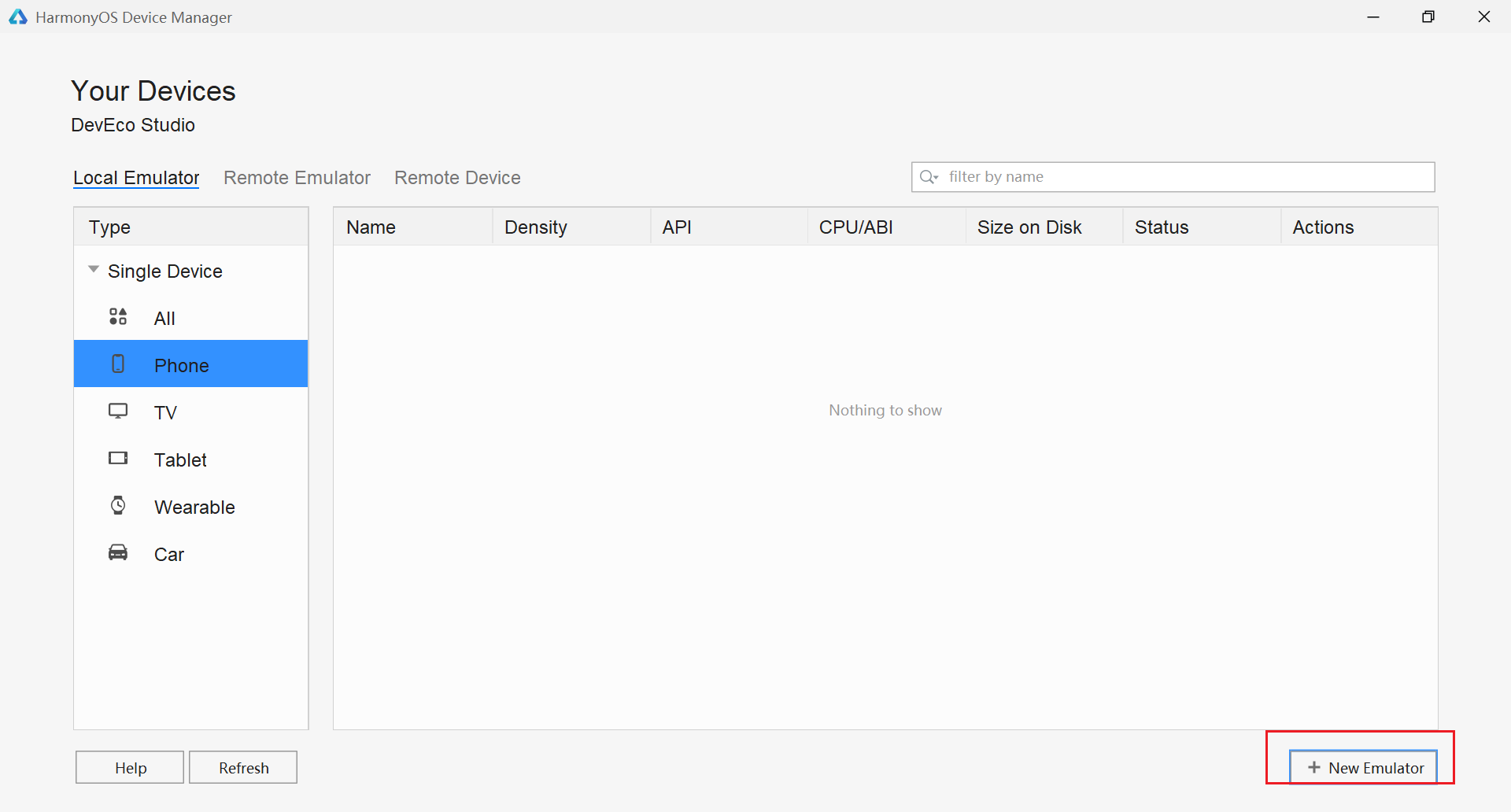
在创建模拟器界面,可以选择一个默认的设备;同时也可以点击New Hardware或默认设备后的克隆图标,添加一个新设备,以便自定义设备的相关参数,如尺寸、分辨率、内存等参数。自定义新设备,当前只支持Phone设备,TV和Wearable暂不支持。创建New Hardware时,可以修改设备的名称、尺寸、分辨率、内存等参数。
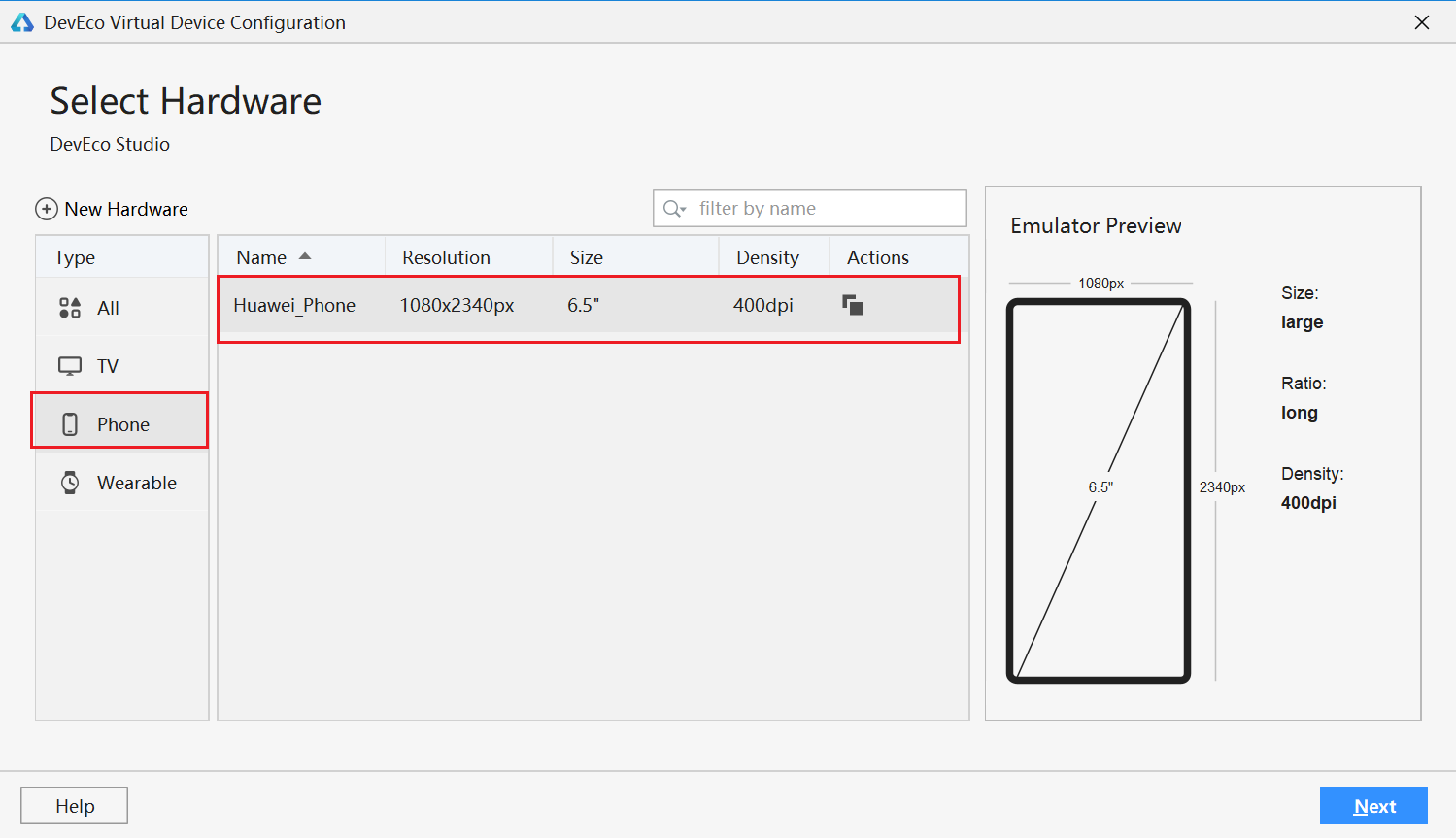
点击Next,核实确定需要创建的模拟器信息,同时也可以在该界面修改模拟器信息,然后点击Finish创建本地模拟器。
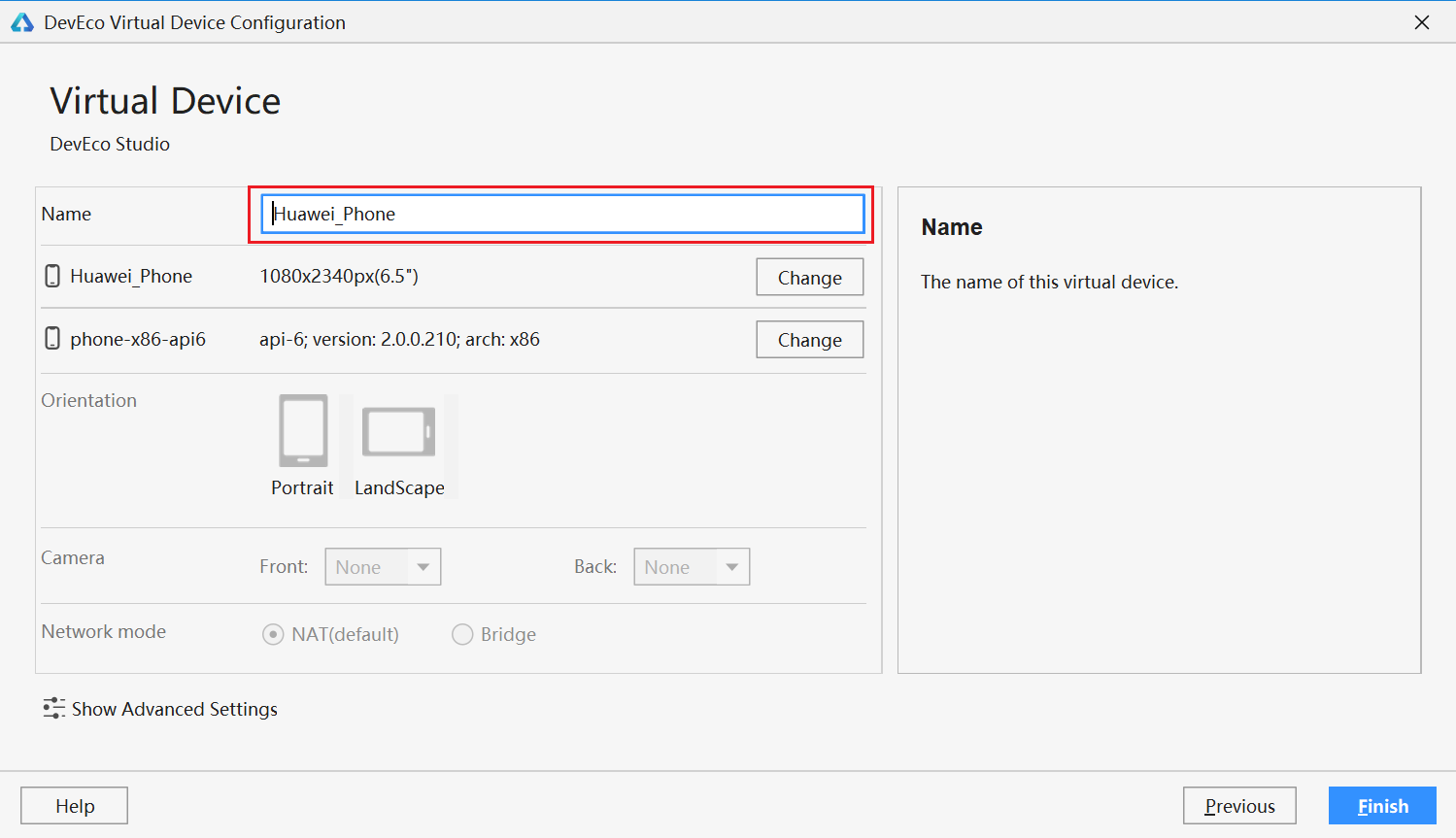
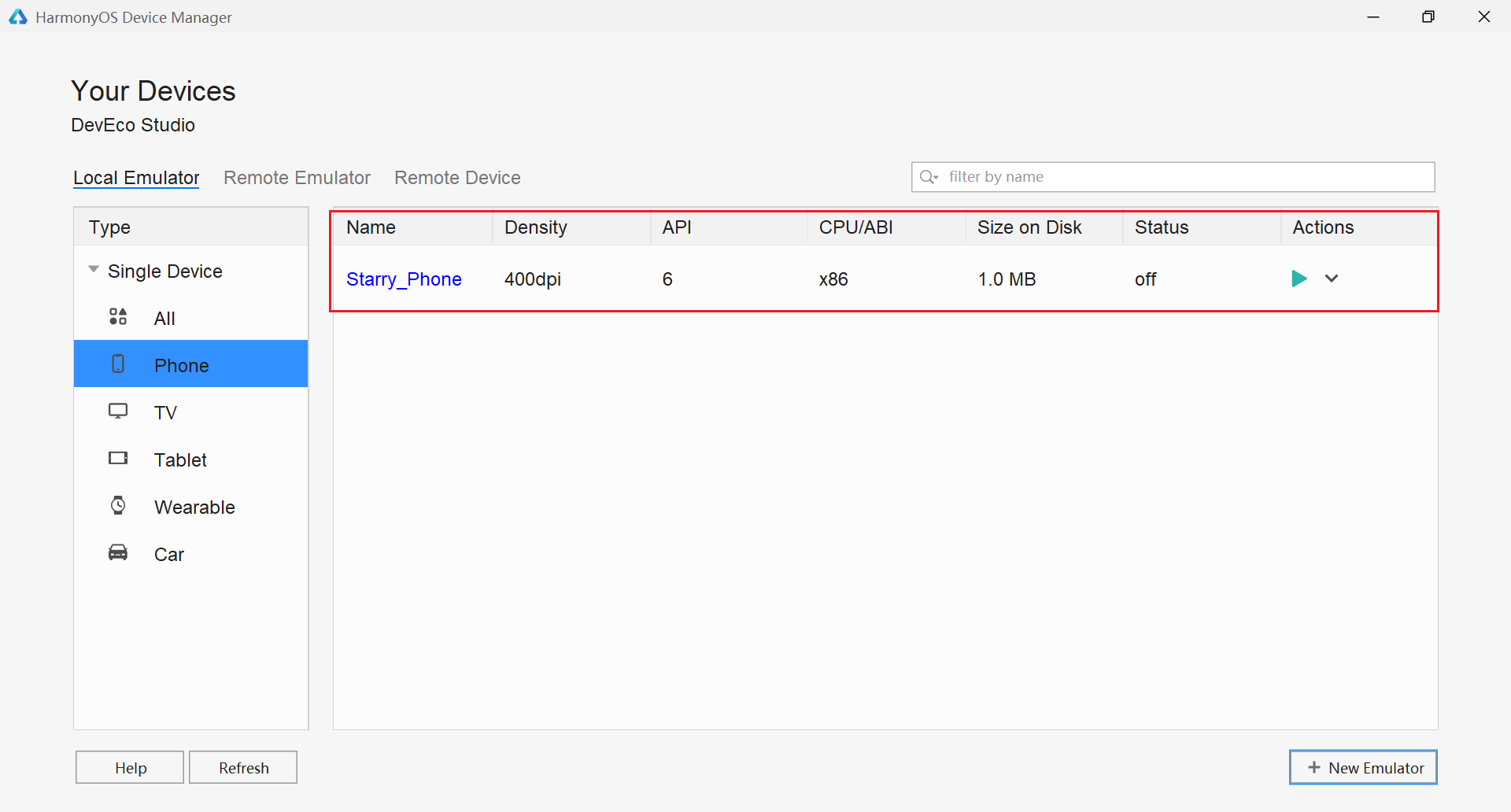
3.使用远程虚拟机(推荐)
Remote Emulator支持Wearable、Tablet、TV等设备类型,但不同区域(开发者帐号注册地)支持的设备类型可能不同,请已实际可申请的设备类型为准。
3.1单终端
Remote Emulator中的单设备模拟器可以运行和调试Phone(折叠屏Mate X2、P40和P40 Pro)、Tablet(MatePad Pro)、TV和Wearable设备的HarmonyOS应用/服务,可兼容签名与不签名两种类型的HAP。
Remote Emulator每次使用时长为1小时,到期后会自动释放资源,请及时完成HarmonyOS应用/服务的调试。如果Remote Emulator到期释放后,可以重新申请资源(即重新登录)。
具体步骤如下:
- 在DevEco Studio菜单栏,点击Tools > Device Manager。
- 在Remote Emulator页签中,点击Login,在浏览器中弹出华为开发者联盟帐号登录界面,请输入已实名认证的华为开发者联盟帐号的用户名和密码进行登录(查看远程模拟器登录常见问题)。
- 登录后,请点击界面的允许按钮进行授权,授权成功后DevEco Studio将出现确认授权窗口,点击Agree即可。
登录成功后可以看到DevEco为我们创建了6台虚拟机,在Single device中,点击设备运行按钮,启动远程模拟设备(同一时间只能启动一个设备)。
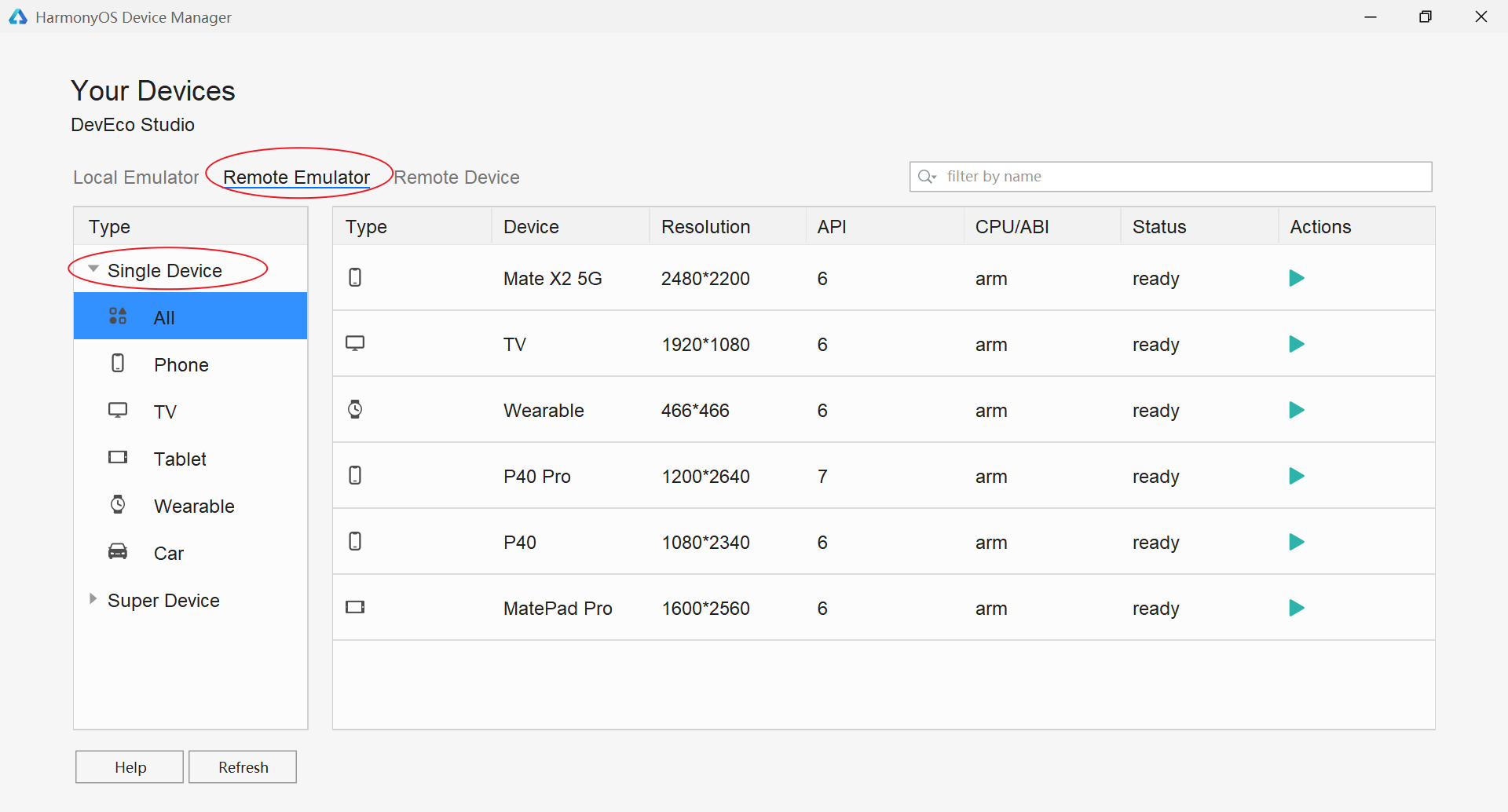
然后就可以免费体验一小时的P40,嘻嘻,浅刷一下抖音,虽然有点卡。
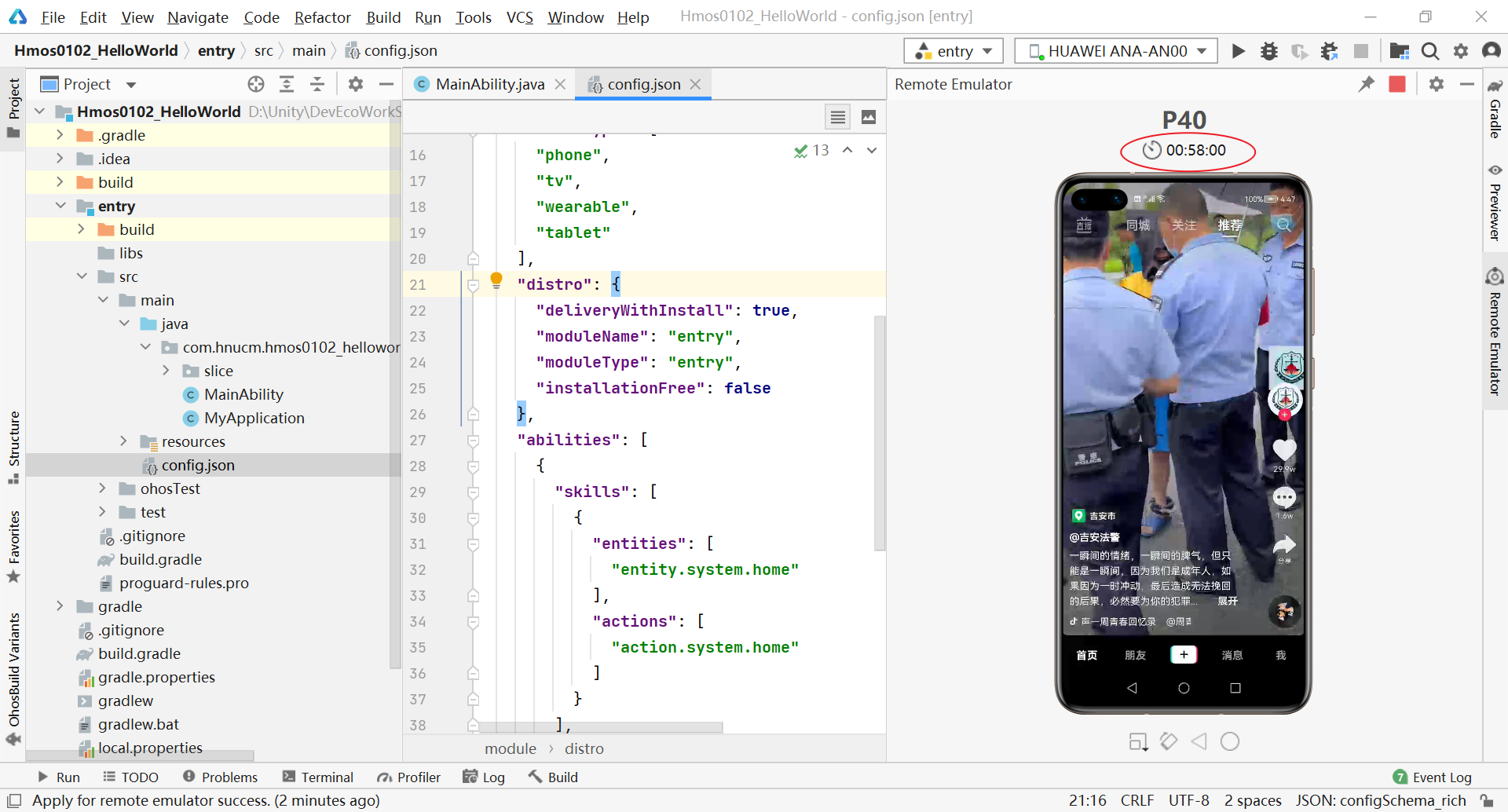
3.2超级终端
目前超级终端模拟器支持“Phone+Phone”、“Phone+Tablet”和“Phone+TV”的设备组网方式,开发者可以使用该超级终端模拟器来调测具备跨设备特性的应用/服务,如应用/服务在不同设备间的流转。
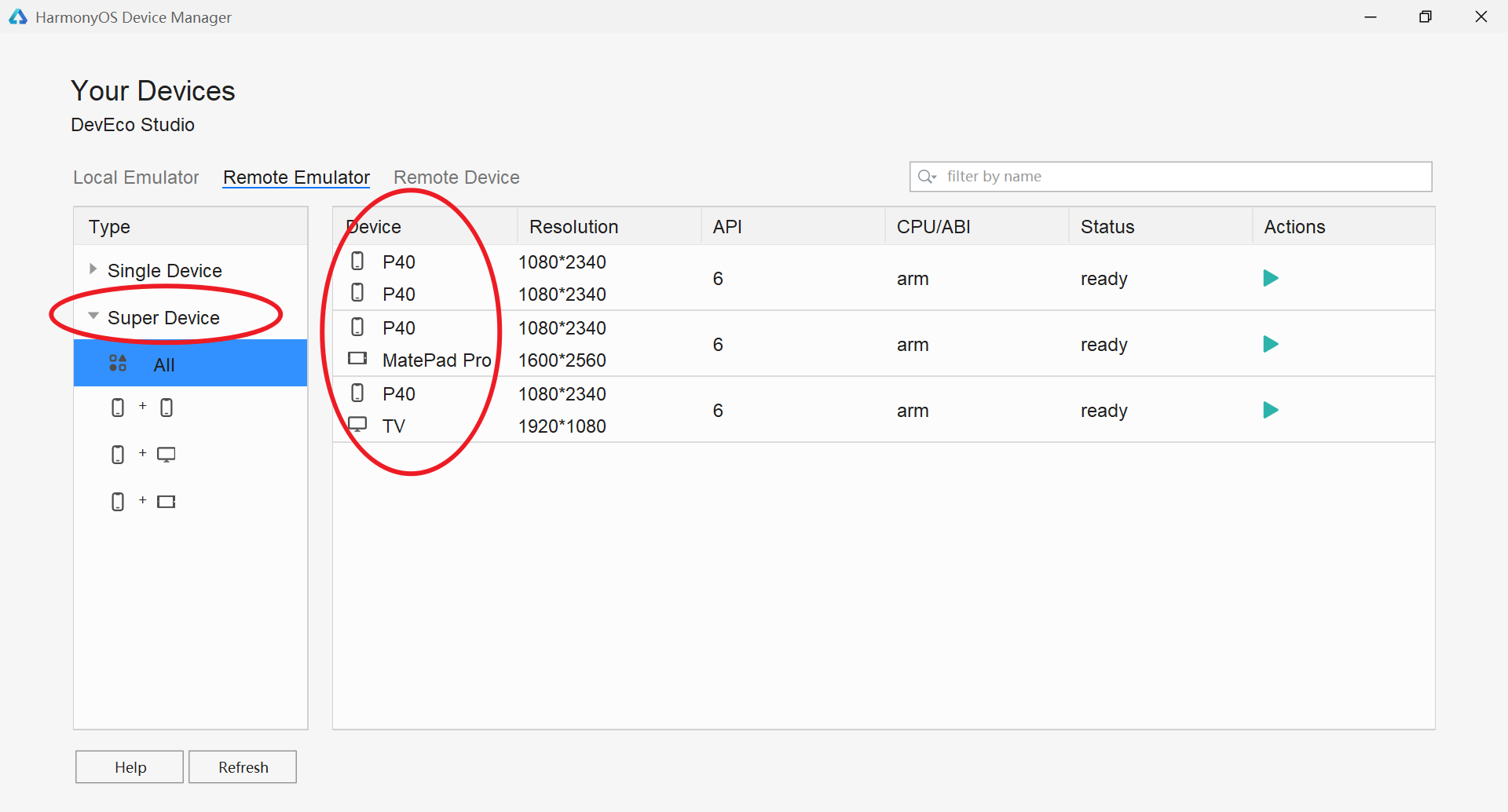
具体步骤如下:
-
在DevEco Studio菜单栏,点击Tools > Device Manager。
-
在Remote Emulator页签中,点击Login。在浏览器中弹出华为开发者联盟帐号登录界面,请输入已实名认证的华为开发者联盟帐号的用户名和密码进行登录。如果已经登录,可直接跳到第4)步。
-
登录后,请点击界面的允许按钮进行授权。
-
在Super device中,点击设备运行按钮,启动超级终端模拟器。
-
在运行应用/服务中,选择Super App,然后点击Run > Run’模块名称’或,或使用默认快捷Shift+F10(macOS为Control+R)运行应用/服务
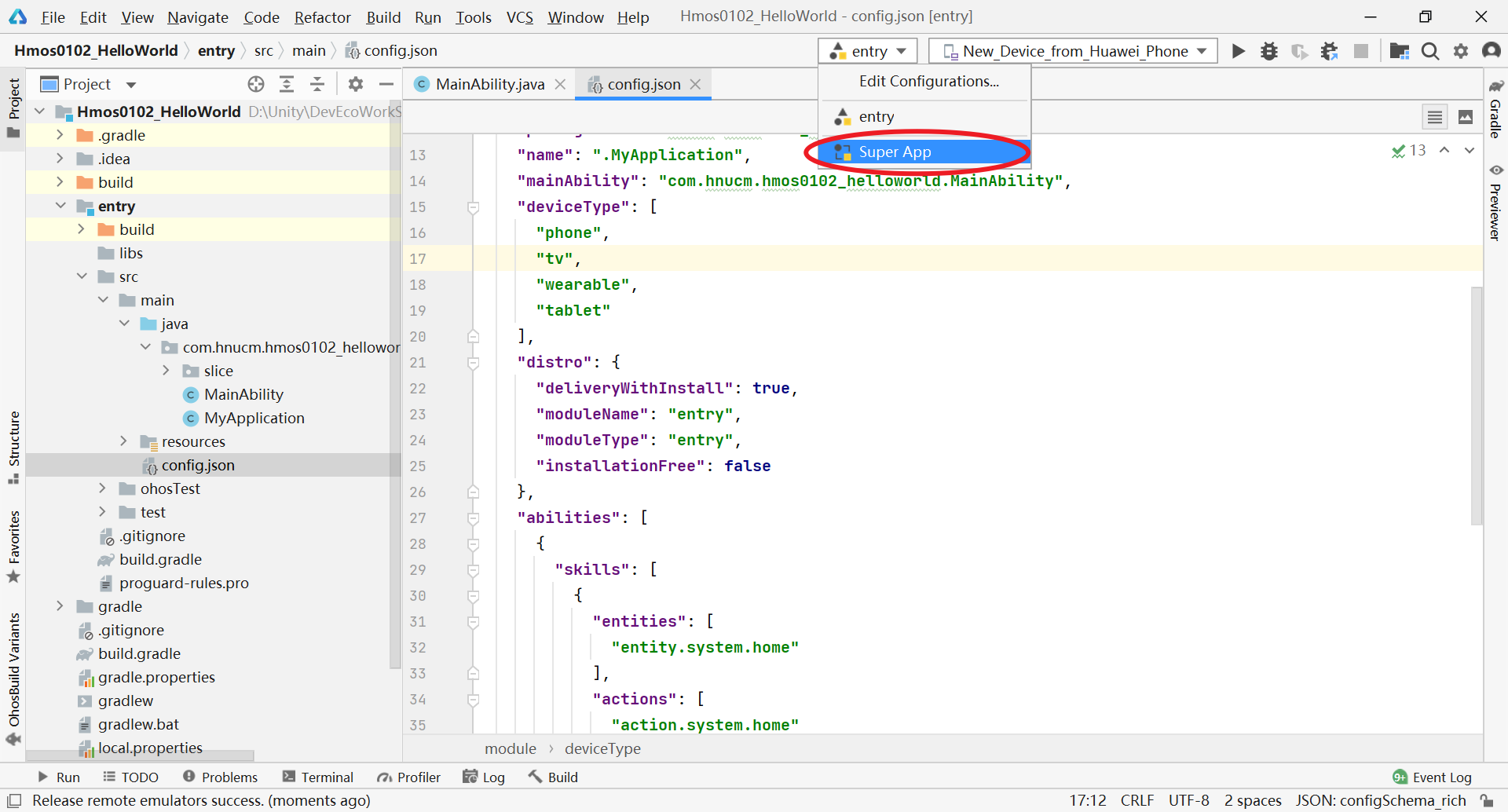
-
运行可以同时启动两个设备,双倍快乐好吧